Новости
- Ви не даєте заголовки стовпцями таблиць
- Порожні стовпчики і рядки всередині ваших таблиць
- На одному аркуші розташовується кілька таблиць
- Дані одного типу штучно розташовуються в різних стовпчиках
- Рознесення інформації з різних листам книги «для зручності»
- Інформація в коментарях
- Бардак з форматуванням
- об'єднання осередків
- Об'єднання тексту і чисел в одній комірці
- Числа у вигляді тексту в осередку
- Якщо ваша таблиця буде презентуватися через LCD проектор
- Сторінковий режим листа в Excel
Читачі Інфіяа вже знайомі з Денисом Батьяновим, який ділився з нами секретами Excel . Сьогодні Денис розповість про те, як уникнути найпоширеніших проблем з Excel, які ми часто створюємо собі самостійно.
Відразу обмовлюся, що матеріал статті призначається для початківців користувачів Excel. Досвідчені користувачі вже запально танцювали на цих граблях не раз, тому моє завдання уберегти від цього молодих і недосвідчених «танцюристів».
Ви не даєте заголовки стовпцями таблиць
Багато інструменти Excel, наприклад: сортування, фільтрація, розумні таблиці, зведені таблиці, - мають на увазі, що ваші дані містять заголовки стовпців. В іншому випадку ви або взагалі не зможете ними скористатися, або вони відпрацюють не зовсім коректно. Завжди дбайте, щоб ваші таблиці містили заголовки стовпців.
Порожні стовпчики і рядки всередині ваших таблиць
Це збиває з пантелику Excel. Зустрівши порожній рядок або стовпець всередині вашої таблиці, він починає думати, що у вас 2 таблиці, а не одна. Вам доведеться постійно його поправляти. Також не варто приховувати непотрібні вам рядки / стовпці всередині таблиці, краще видаліть їх.
На одному аркуші розташовується кілька таблиць
Якщо це не крихітні таблиці, що містять довідники значень, то так робити не варто.
Вам буде незручно повноцінно працювати більше ніж з однією таблицею на аркуші. Наприклад, якщо одна таблиця розташовується зліва, а друга праворуч, то фільтрація однієї таблиці буде впливати і на іншу. Якщо таблиці розташовані одна під інший, то неможливо скористатися закріпленням областей, а також одну з таблиць доведеться постійно шукати і виробляти зайві маніпуляції, щоб встати на неї табличним курсором. Воно вам треба?
Дані одного типу штучно розташовуються в різних стовпчиках
Дуже часто користувачі, які знають Excel досить поверхово, віддають перевагу такому формату таблиці:
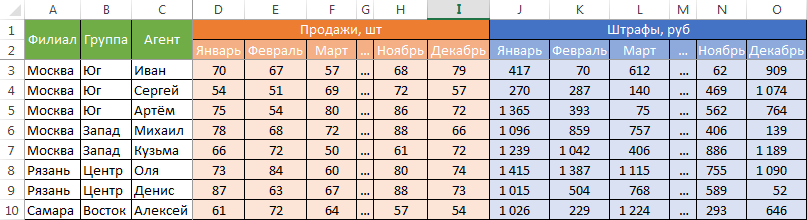
Здавалося б, перед нами нешкідливий формат для накопичення інформації з продажу агентів і їх штрафах. Подібна компоновка таблиці добре сприймається людиною візуально, так як вона компактна. Однак, повірте, що це сущий кошмар - намагатися витягувати з таких таблиць дані і отримувати проміжні підсумки (агрегувати інформацію).
Справа в тому, що даний формат містить 2 вимірювання: щоб знайти щось в таблиці , Ви повинні визначитися з рядком, перебираючи філія, групу і агента. Коли ви знайдете потрібну стоку, то потім доведеться шукати вже потрібний стовпець, так як їх тут багато. І ця «двомірність» сильно ускладнює роботу з такою таблицею і для стандартних інструментів Excel - формул і зведених таблиць.
Якщо ви побудуєте зведену таблицю, то виявите, що немає можливості легко отримати дані по році або кварталу, так як показники рознесені по різних полях. У вас немає одного поля за обсягом продажів, яким можна зручно маніпулювати, а є 12 окремих полів. Доведеться створювати руками окремі обчислювані поля для кварталів і року, хоча, будь це все в одному стовпці, зведена таблиця зробила б це за вас.
Якщо ви захочете застосувати стандартні формули підсумовування типу СУММЕСЛИ (SUMIF), СУММЕСЛІМН (SUMIFS), СУММПРОИЗВ (SUMPRODUCT), то також виявите, що вони не зможуть ефективно працювати з такою компоновкою таблиці.
Рекомендований формат таблиці виглядає так:
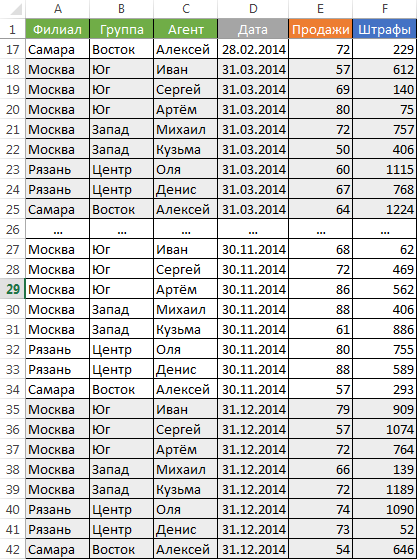
Рознесення інформації з різних листам книги «для зручності»
Ще одна поширена помилка - це, маючи якийсь стандартний формат таблиці та потребуючи аналітиці на основі цих даних, розносити її по окремим листам книги Excel. Наприклад, часто створюють окремі листи на кожен місяць або рік. В результаті обсяг роботи з аналізу даних фактично множиться на число створених аркушів. Не потрібно так робити. Накопичуйте інформацію на ОДНОМУ аркуші.
Інформація в коментарях
Часто користувачі додають важливу інформацію, яка може їм знадобитися, в коментар до осередку. Майте на увазі, то, що знаходиться в коментарях, ви можете тільки подивитися (якщо знайдете). Витягнути це в осередок важко. Рекомендую краще виділити окремий стовпець для коментарів.
Бардак з форматуванням
Безумовно не додасть вашої таблиці нічого хорошого. Це виглядає відштовхуюче для людей, які користуються вашими таблицями. У кращому випадку цьому не додадуть значення, в гіршому - подумають, що ви не організовані і неохайні в справах. Прагніть до наступного:
- Кожна таблиця повинна мати однорідне форматування. користуйтеся форматуванням розумних таблиць . Для скидання старого форматування використовуйте стиль осередків «Звичайний».
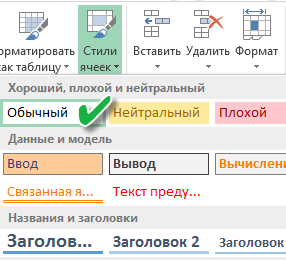
- Чи не виділяйте кольором рядок або стовпець цілком. Виділіть стилем конкретну осередок чи діапазон. Передбачте «легенду» вашого виділення. Якщо ви виділяєте осередки, щоб в подальшому призвести до них якісь операції, то колір не найкраще рішення. Хоч сортування за кольором і з'явилася в Excel 2007, а в 2010-му - фільтрація за кольором, але наявність окремого стовпця з чітким значенням для подальшої фільтрації / сортування все одно краще. Колір - річ небезумовний. У зведену таблицю, наприклад, ви його не затягнути.
- Заведіть звичку додавати у ваші таблиці автоматичні фільтри ( Ctrl + Shift + L ), Закріплення областей. Таблицю бажано сортувати. Особисто мене завжди приводило в сказ, коли я отримував щотижня від людини, відповідального за проект, таблицю, де не було фільтрів і закріплення областей. Пам'ятайте, що подібні «дрібниці» запам'ятовуються дуже надовго.
об'єднання осередків
Використовуйте об'єднання осередків тільки тоді, коли без нього ніяк. Об'єднані комірки сильно ускладнюють маніпулювання діапазонами, в які вони входять. Виникають проблеми при переміщенні осередків, при вставці осередків і т.д.
Об'єднання тексту і чисел в одній комірці
Тяжке враження справляє осередок, що містить число, доповнене ззаду текстової константою «РУБ.» Або »USD», введеної вручну. Особливо, якщо це не друкарська форма, а звичайна таблиця. Арифметичні операції з такими осередками природно неможливі.
Числа у вигляді тексту в осередку
Уникайте зберігати числові дані в осередку в форматі тексту. Згодом частина осередків в такому стовпці у вас будуть мати текстовий формат, а частина в звичайному. Через це будуть проблеми з формулами.
Якщо ваша таблиця буде презентуватися через LCD проектор
Вибирайте максимально контрастні комбінації кольору і фону. Добре виглядає на проекторі темний фон і світлі букви. Найжахливіше враження справляє червоний на чорному і навпаки. Це поєднання вкрай неконтрастний виглядає на проекторі - уникайте його.
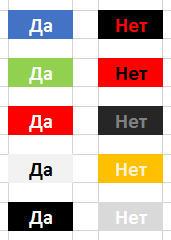
Сторінковий режим листа в Excel
Це той самий режим, при якому Excel показує, як лист буде розбитий на сторінки при друку. Межі сторінок виділяються блакитним кольором. Не рекомендую постійно працювати в цьому режимі, що багато хто робить, так як в процесі виведення даних на екран бере участь драйвер принтера, а це в залежності від багатьох причин (наприклад, принтер мережевий і в даний момент недоступний) загрожує підвисань процесу візуалізації і перерахунку формул. Працюйте в звичайному режимі.

Ще більше корисної інформації про Excel можна дізнатися на сайті Дениса .
Воно вам треба?